Тема: Работа с информационно-поисковой системой
Цель: научиться самостоятельно работать с информационно - поисковой системой; находить нужную информацию.
Теоретическая часть:
Основной функцией поисковых систем является оперативное предоставление нужной информации, извлекаемой из имеющейся информации в компьютере. Когда пользователь обращается к поисковой системе с запросом, в операционной системе Windows XP имеется мощное средство поиска, которое вызывается из главного меню. НАЙТИ – пункт, позволяющий вести поиск объектов (нужных файлов, папок, информации по отдельным фразам, маске файла или ключевым словам) на вашем компьютере и на компьютерах сети.
В поисковой строке необходимо указать имя файла или маску. Можно указать несколько имен файлов или несколько масок, перечисляя их через пробел, запятую или точку с запятой. Можно сочетать имена файлов и маски.
Примеры:
*.* - поиск всех файлов
*.exe - поиск файлов с расширением exe
dialer.exe - поиск файла с конкретным именем "dialer.exe"
dialer.exe, *.dll, trojan*.sys - поиск файлов с именем dialer.exe или файлов с любым именем и расширением DLL или файлов с именем Trojan<любые символы>.sys
*.exe, *.dll, *.sys, *.ocx - поиск файлов с указанными расширениями
В маске можно использовать стандартные символы * (на месте * могут встречаться любые символы в любом количестве) и ? (любой символ в заданной позиции).
Пример:
Trojan.ex? - этой маске к примеру могут соответствовать файлы Trojan.exe и Trojan.ex_
Маска является обязательной (для поиска файлов с любым именем необходимо указать маску *.*).
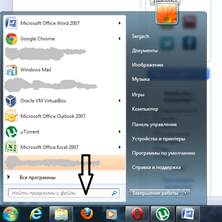 В Windows 7 можно быстрее находить файлы — документы, сообщения электронной почты, песни, — хранящиеся в разных местах.
В Windows 7 можно быстрее находить файлы — документы, сообщения электронной почты, песни, — хранящиеся в разных местах.
Начните ввод в поле поиска меню "Пуск", чтобы мгновенно отобразить список подходящих файлов на вашем компьютере. Можно искать как по имени файла, так и по ключевым словам, типу файла и даже содержанию. Чтобы отобразить больше совпадений, выберите категорию результатов поиска, например Документы или Изображения, либо нажмите Просмотреть другие результаты Искомые слова выделены для удобного просмотра списка
Сегодня вряд ли кто-нибудь хранит все файлы в одном месте. Windows 7 также может выполнять поиск на внешних жестких дисках, сетевых компьютерах и в библиотеках. Слишком много результатов поиска? Теперь они могут быть ограничены по дате, типу файлов и по другим необходимым категориям.
Образец выполнения задания:
| Задание | Алгоритм выполнения задания |
| 1. Запустите информационно-поисковую систему. | Чтобы выполнить поиск файла или папки: Нажмите кнопку Пуск (Start), а затем нажмите кнопку Поиск. В Помощнике по поиску (диалоговое окно), нажмите кнопку Все файлы и папки. Введите часть имени или полное имя файла или папки или введите слово или фразу, которая находится в файле. В Искать в поле, выберите диск или диски, папки или сетевой папке, которую требуется найти. Выберите один из следующих параметров: Нажмите кнопку Когда производились для поиска файлов, созданных или измененных в конкретном диапазоне дат. Нажмите кнопку Какой размер для поиска файлов, которые имеют определенный размер. Нажмите кнопку Дополнительные параметры Чтобы задать дополнительные критерии поиска. Нажмите кнопку Поиск |
| 2. Выполните поиск файла Родной язык. | 1. Наберите текст 1. Создайте файл Осень. 1. Вторым способом нажмите на клавишу Изображение, музыка или видео. Далее выберите «Изображение и фотографии». Нажмите кнопку Найти. 2. Установите мышку на выражении «Указать имя файла или ключевые слова». В окошке наберите имя файла Родной язык. 3. Нажмите кнопку Найти. В окошке появится результат поиска: появится файл или ПОИСК НЕ ДАЛ РЕЗУЛЬТАТОВ. |
| 3. Осуществите поиск по фразе или ключевому слову. | 1. Первым способом в окошке наберите фразу, которую необходимо найти: Упразднить язык… 2. Нажмите кнопку Найти.Появится результат поиска – название файла, где находится ваша фраза. |
Задания для самостоятельной работы:
2 уровень:
1. Найдите одним из способов файл с рисунком Осень.
3 уровень:
1. Создайте свой файл. Назовите его. Поместите в нем любую информацию.
2. Найдите файл по любой фразе, которую вы выберите.
4 уровень:
1. Создайте свой файл. Назовите его. Поместите в нем любую информацию.
2. Несколькими способами найдите эту информацию, выполнив как обычный поиск, так и расширенный поиск.
ТЕКСТ 1
Родной язык.
Не плодородием нив, не различием одежды, не природной красотой страны, не крепостью городов и замков процветают народы, а больше всего тем, что берегут и употребляют свой язык, который сплачивает общество, крепит дружбу и братство. Язык – это узы всеобщей любви, мать единства, отец общества, страж государства. Упразднить язык – все равно что погасить солнце, нарушить мировой порядок, лишить мир жизни славы.
? Контрольные вопросы:
1 уровень:
1. Для чего предназначены информационно-поисковые системы?
2. Что такое информационно-поисковая система?
2 уровень:
1. Каковы основные правила поиска по ключевым словам?
2. Можно ли задавать для поиска целые выражения?
3 уровень:
1. По каким параметрам можно вести поиск?
2. Сформулируйте основные правила записи ключевых слов?
4 уровень:
1. Как выполняется расширенный поиск?
2. Укажите особенность каждой информационно-поисковой системы, которая вам известна?
Практическая работа № 6 (1 час)
Работа выполняется при наличии одной из компьютерных программ по общеобразовательным предметам. Инструкция к работе не предоставляется ввиду многообразия вариантов компьютерных программ.